როგორ მოვძებნოთ და შეცვალოთ თქვენი პროფილის URL LinkedIn-ზე
Miscellanea / / May 25, 2023
თქვენი პროფილის URL-ის შეცვლა LinkedIn-ზე აადვილებს მის დაკავშირებას თქვენს ციფრულ დოკუმენტებთან ან სთხოვეთ სხვებს (როგორიცაა დამსაქმებლებს) შეამოწმონ იგი. თუ იყენებთ ბიზნეს ანგარიშს, ასევე შეგიძლიათ გამოიყენოთ თქვენი ბრენდის, კომპანიის ან თქვენი სახელის ჰიბრიდი, პლუს ნებისმიერი სხვა შესაბამისი საკვანძო სიტყვა. ასე რომ, მოდით გადავხედოთ, თუ როგორ უნდა იპოვოთ და შეცვალოთ თქვენი პროფილის URL LinkedIn-ზე.
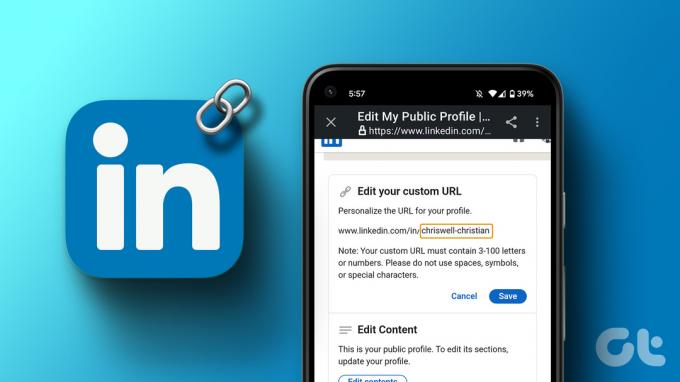
თქვენი პროფილის URL-ის შეცვლისას დარწმუნდით, რომ ის 3-დან 100 სიმბოლომდეა და არ შეიცავს სპეციალურ სიმბოლოებს. უფრო მეტიც, იმის გამო, რომ URL-ის პერსონალიზებული ნაწილი არ არის რეგისტრირებული, აირჩიეთ ადვილად დასამახსოვრებელი URL. და იმის უზრუნველსაყოფად, რომ არ დაკარგოთ ტრაფიკი თქვენი ძველი LinkedIn URL-დან, ის კვლავ იქნება დაკავშირებული თქვენს ახალთან, თუ არ გააუქმებთ მას ხელით. ამ შენიშვნასთან დაკავშირებით, დავიწყოთ.
სანამ URL-ის შეცვლას აპირებთ, ყოველთვის კარგია პირველად იპოვოთ თქვენი ამჟამინდელი LinkedIn საჯარო პროფილის URL. იმის გამო, რომ მიუხედავად იმისა, რომ LinkedIn ცნობილია შემთხვევითი URL-ების მინიჭებით, როდესაც დარეგისტრირდებით, ის ზოგჯერ შეიძლება გახდეს თქვენი სავიზიტო ბარათი სხვებისთვის. ასე რომ, ამ გზით შეგიძლიათ ნახოთ და განსაზღვროთ, სჭირდება თუ არა თქვენი პროფილის URL შეცვლა.
მიჰყევით ქვემოთ მოცემულ ნაბიჯებს, რომ იპოვოთ თქვენი პროფილის URL LinkedIn აპსა და ვებსაიტზე.
Ნაბიჯი 1: გახსენით LinkedIn თქვენს ბრაუზერში.
გახსენით LinkedIn ვებ ბრაუზერზე
ნაბიჯი 2: აქ დააწკაპუნეთ მე.
ნაბიჯი 3: დააწკაპუნეთ პროფილის ნახვაზე.

ნაბიჯი 4: ახლა შეამოწმეთ მისამართის ზოლი. თქვენი ამჟამინდელი LinkedIn URL უნდა იყოს ნაჩვენები აქ.

ნაბიჯი 5: ალტერნატიულად, დააჭირეთ საკონტაქტო ინფორმაციას.
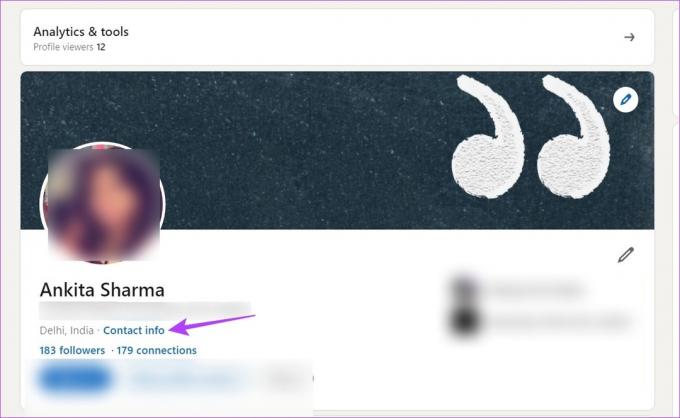
ნაბიჯი 6: აქ შეამოწმეთ თქვენი პროფილის URL თქვენი პროფილის განყოფილებაში.
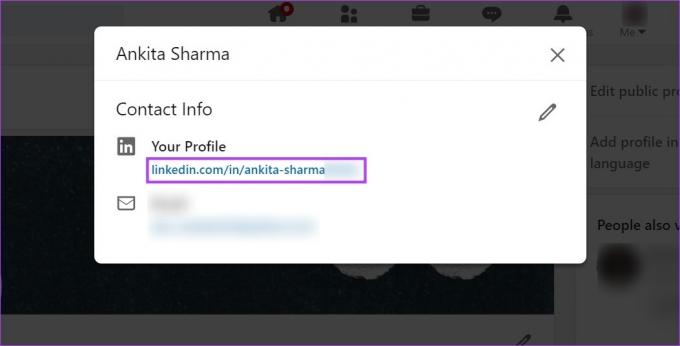
ახლა, რომ იპოვოთ თქვენი პროფილის URL LinkedIn აპში iPhone და Android მოწყობილობებისთვის, შეგიძლიათ ან გადახვიდეთ თქვენი პროფილის გვერდზე ან გამოიყენოთ საძიებო ზოლი. აქ მოცემულია ნაბიჯ-ნაბიჯ აღწერა, თუ როგორ უნდა იპოვოთ თქვენი LinkedIn პროფილის URL ორივეს გამოყენებით.
მეთოდი 1: პროფილის საშუალებით
Ნაბიჯი 1: გახსენით LinkedIn აპი თქვენს iPhone ან Android მოწყობილობაზე.
ნაბიჯი 2: აქ, შეეხეთ თქვენი პროფილის ხატულას.
ნაბიჯი 3: შეეხეთ პროფილის ნახვას.

ნაბიჯი 4: შემდეგ, შეეხეთ სამი წერტილის ხატულას.
ნაბიჯი 5: პარამეტრებიდან შეეხეთ საკონტაქტო ინფორმაციას.

თქვენი LinkedIn პროფილის URL ახლა გამოჩნდება.
მეთოდი 2: QR კოდის გამოყენება
Ნაბიჯი 1: გახსენით Linkedin და შეეხეთ ძიებას.
ნაბიჯი 2: აქ, შეეხეთ QR კოდის ხატულას.
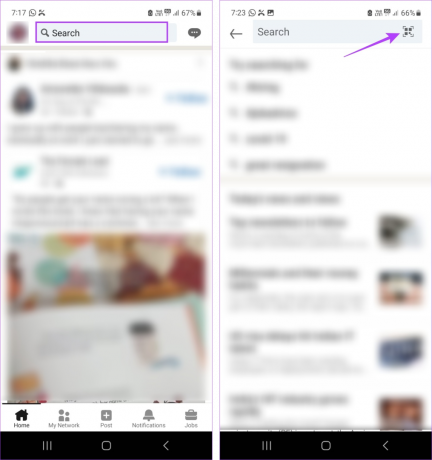
ნაბიჯი 3: როდესაც თქვენი QR კოდი გამოჩნდება, შეეხეთ „გალერეაში შენახვას“.
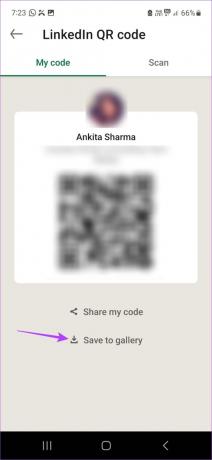
ახლა, დაასკანირეთ ეს QR კოდი სურათებიდან თქვენს მობილურ მოწყობილობაზე და იპოვეთ თქვენი LinkedIn პროფილის URL.
მას შემდეგ რაც გადაწყვეტილებას მიიღებთ, ახლა დროა თქვენი LinkedIn პროფილის URL-ის პერსონალიზაცია. როგორც ზემოთ აღინიშნა, დარწმუნდით, რომ თქვენი ახალი პროფილის URL მორგებულია თქვენზე და შეიცავს ყველა შესაბამის სახელს/საკვანძო სიტყვას. გარდა ამისა, სცადეთ და გახადოთ თქვენი ახალი URL რაც შეიძლება პროფესიონალური და SEO მეგობრული.
მიჰყევით ქვემოთ მოცემულ ნაბიჯებს ამის გასაკეთებლად.
ვებ ბრაუზერზე
Ნაბიჯი 1: გახსენით LinkedIn ნებისმიერ ბრაუზერში და დააწკაპუნეთ მე.
ნაბიჯი 2: აქ დააჭირეთ პროფილის ნახვას.

ნაბიჯი 3: შემდეგ, მარჯვენა მხარეს, დააწკაპუნეთ "საჯარო პროფილის და URL-ის რედაქტირება". ეს გახსნის ცალკეულ გვერდს „ჩემი საჯარო პროფილის რედაქტირება“.
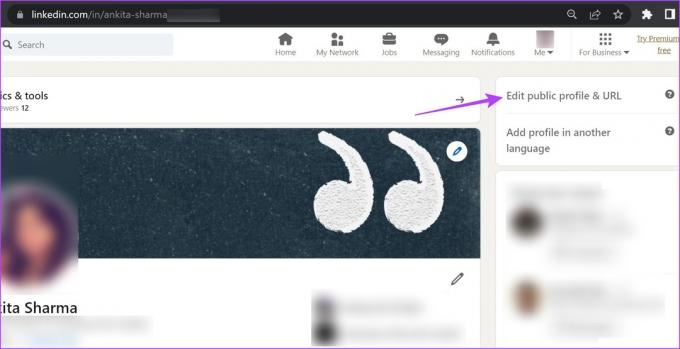
ნაბიჯი 4: აქ გადადით "თქვენი მორგებული URL-ის რედაქტირება" და დააწკაპუნეთ ფანქრის ხატულაზე.

ნაბიჯი 5: შეცვალეთ თქვენი LinkedIn URL და დააწკაპუნეთ შენახვაზე.
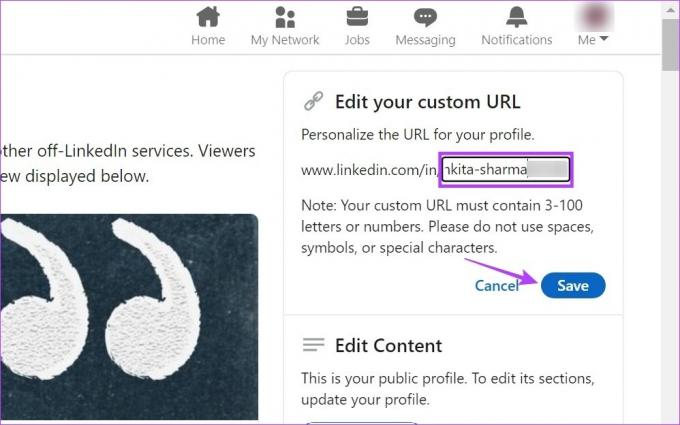
დაუთმეთ მას რამდენიმე წუთი და თქვენი ახალი პროფილის URL შესაბამისად აისახება თქვენი პროფილის გვერდზე.
Მობილურზე
Ნაბიჯი 1: გახსენით LinkedIn მობილური აპლიკაცია და შეეხეთ თქვენი პროფილის ხატულას.
ნაბიჯი 2: აქ, შეეხეთ პროფილის ნახვას.

ნაბიჯი 3: შეეხეთ სამი წერტილის ხატულას.
ნაბიჯი 4: შემდეგ, შეეხეთ საკონტაქტო ინფორმაციას.

ნაბიჯი 5: აქ გადადით კონტაქტის განყოფილებაში და შეეხეთ ფანქრის ხატულას.
ნაბიჯი 6: შეეხეთ თქვენი პროფილის URL-ს.

ნაბიჯი 7: გადადით "თქვენი მორგებული URL-ის რედაქტირება" განყოფილებაში და შეეხეთ ფანქრის ხატულას.
ნაბიჯი 8: შეცვალეთ URL და შეეხეთ შენახვას.

ნაბიჯი 9: შემდეგ, შეეხეთ x ხატულას გვერდის დასახურად.
ნაბიჯი 10: აქ, შეეხეთ შენახვას.

ეს შეინახავს თქვენს პარამეტრებს და შესაბამისად შეცვლის თქვენს LinkedIn URL-ს.
არა, თქვენ შეგიძლიათ შეცვალოთ თქვენი LinkedIn URL, მიუხედავად იმისა, ხართ თუ არა პრემიუმ მომხმარებელი.
მიუხედავად იმისა, რომ თქვენ შეგიძლიათ შეცვალოთ თქვენი პროფილის URL LinkedIn-ზე რამდენჯერაც გსურთ, გარკვეული შეზღუდვები იძლევა მხოლოდ ხუთ ცვლილებას ექვსი თვის განმავლობაში. ექვსი თვის შემდეგ, შეგიძლიათ კვლავ შეცვალოთ თქვენი LinkedIn პროფილი თქვენი მოთხოვნების შესაბამისად.
თქვენი ახალი LinkedIn URL-ის სხვებისთვის გასაზიარებლად, შეგიძლიათ დააკოპიროთ და ჩასვათ ახალი URL ან, თუ მას აზიარებთ მობილური აპლიკაციის გამოყენებით, გააზიაროთ QR კოდის საშუალებით. და თქვენი LinkedIn პროფილის URL-ში ცვლილების შეტანის შემდეგ, არ დაგავიწყდეთ მისი განახლება თქვენს ვებსაიტზე, სოციალური მედიის გვერდებზე და ა.შ., რათა თქვენი სამიზნე აუდიტორია უკვე გადაერთო ახალ URL-ზე.
ასე რომ, ეს იყო ყველა გზა, რომლის საშუალებითაც შეგიძლიათ იპოვოთ და შეცვალოთ თქვენი პროფილის URL LinkedIn-ზე. და მიუხედავად იმისა, რომ მორგებულმა URL-მა შესაძლოა შეგამჩნიოთ, დარწმუნდით, რომ დაამატეთ სხვა დეტალები თქვენს LinkedIn პროფილს, მაგ რეზიუმეს დამატება, რათა თქვენი პროფილი შოუს ვარსკვლავად აქციოთ.
ბოლოს განახლდა 2023 წლის 23 მაისს
ზემოთ მოყვანილი სტატია შეიძლება შეიცავდეს შვილობილი ბმულებს, რომლებიც დაგეხმარებათ Guiding Tech-ის მხარდაჭერაში. თუმცა, ეს არ იმოქმედებს ჩვენს სარედაქციო მთლიანობაზე. შინაარსი რჩება მიუკერძოებელი და ავთენტური.
Დაწერილია
ანკიტა შარმა
გულში მწერალი, ანკიტას უყვარს Android-ისა და Windows-ის ეკოსისტემების შესახებ წერა Guiding Tech-ზე. თავისუფალ დროს მისი ნახვა შეგიძლიათ ტექნიკურ ბლოგებსა და სკრიპტის წერის სახელმძღვანელოებში. თქვენ შეგიძლიათ დაიჭიროთ იგი ლეპტოპთან მიჯაჭვული, შეასრულოთ ვადები, წეროთ სკრიპტები და უყუროთ შოუებს (ნებისმიერ ენაზე!) ზოგადად.



